El curso brinda un concepto teórico corto, luego un problema resuelto que invito a ejecutar, modificar y jugar con el mismo. Por último, y lo más importante, una serie de ejercicios propuestos que nos permitirá saber si podemos aplicar el concepto.
La única herramienta que necesitamos inicialmente es este sitio ya que podrá ejecutar todos los problemas como son la creación de tablas, insert, delete, update, definición de índices y restricciones, creación y ejecución de procedimientos almacenados, vistas, subconsultas, creación de trigger etc.
La única restricción es que todos los visitantes de este sitio comparten la misma base de datos llamada: wi121505_bd1 (este nombre un poco singular se debe a que la empresa de hosting es la que lo define)
Siempre que lancemos un comando SQL en el sitio www.tutorialesprogramacionya.com estaremos accediendo a la base de datos wi121505_bd1.
Instalación de "SQL Server Developer" en nuestra computadora.
Si no podemos instalar el servidor de base de datos en nuestra computadora podemos hacer cada ejercicio en este mismo sitio y probarlo, pero también podemos instalar el servidor en nuestro equipo para probar y ejercitar en forma más cómoda.
"SQL Server Developer" es una edición gratuita con todas las características que se puede usar como base de datos de desarrollo y pruebas en un entorno que no sea de producción.
El primer paso será descargar el "SQL Server Developer".
Debemos elegir la opción "Developer":
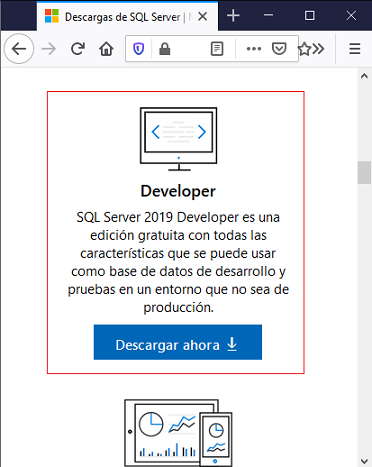
Luego de descargar el instalador procedemos a elegir la opción de "Instalación básica":
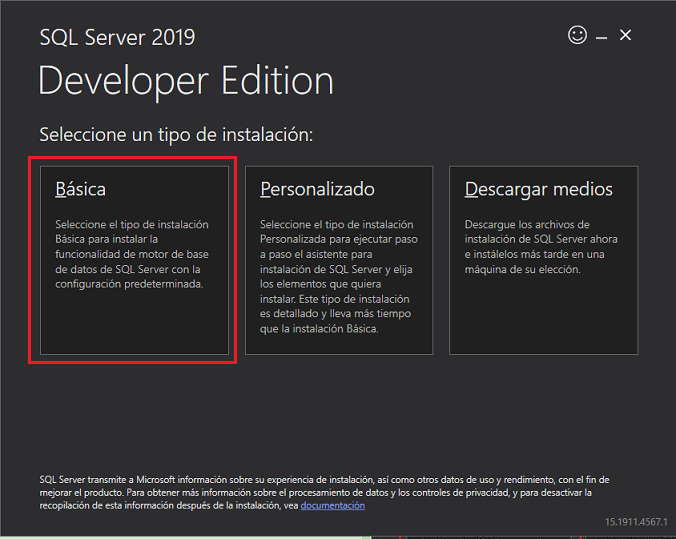
Luego deberemos esperar mientras se descarga todo el software:
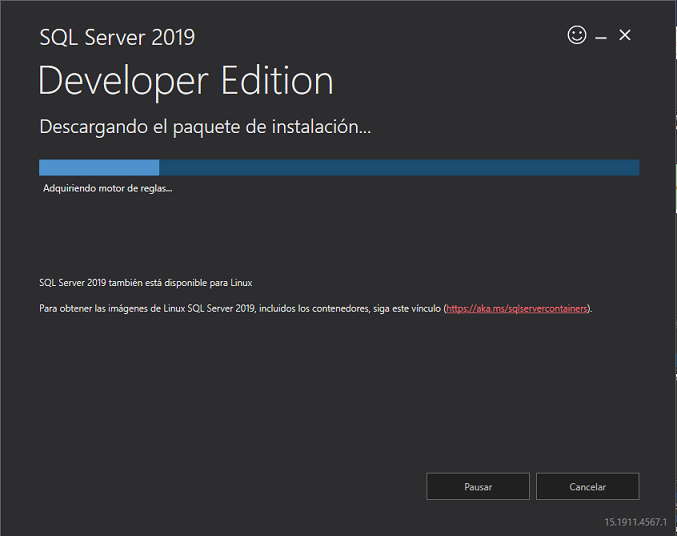
Ya tenemos instalado el servidor de base de datos SQL Server, ahora elegimos la opción "Instalar SSMS" (SQL Server Management Studio, es un software visual que nos va ha permitir conectarnos a nuestro servidor de base de datos que acabamos de instalar, crear bases de datos, sus tablas, insertar datos etc.):
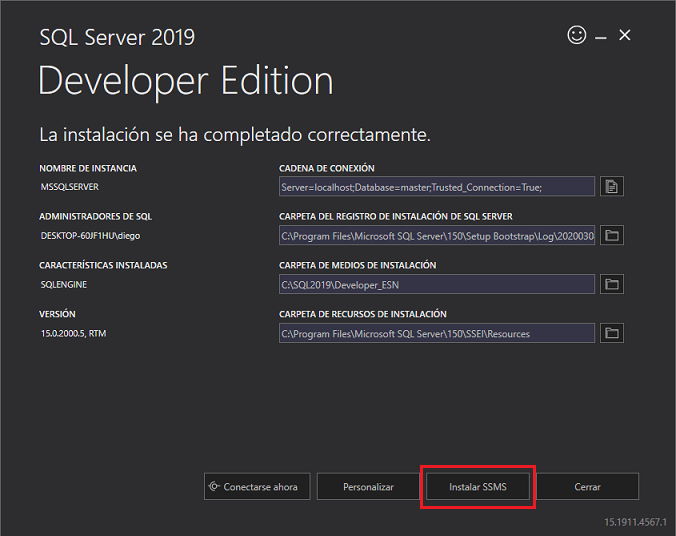
Instalación del "SQL Server Management Studio (SSMS)".
Descargamos el SSMS y procedemos a instalarlo (lo mismo se logra si presionamos el botón "Instalar SSMS" cuando terminamos de instalar el SQLServer 2019)
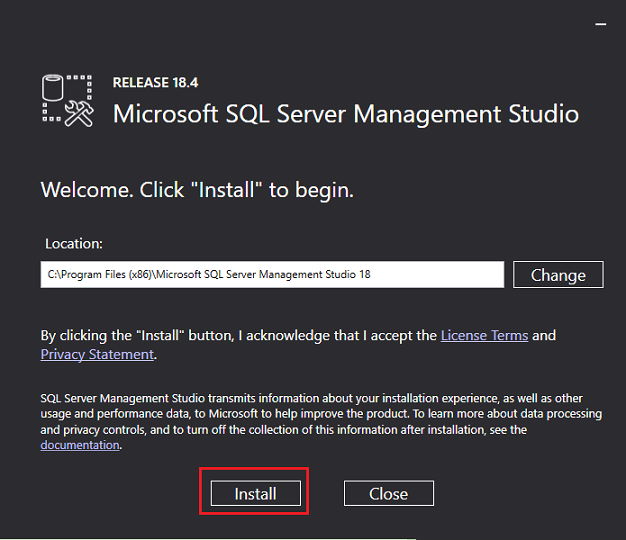
Una vez instalado el "SSMS" podemos acceder desde el menú de opciones de Windows:
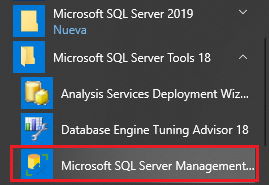
Inmediatamente ingresamos nos aparece un diálogo donde veremos el nombre del servidor de Sql Server que acabamos de instalar y procederemos a conectarnos al mismo:
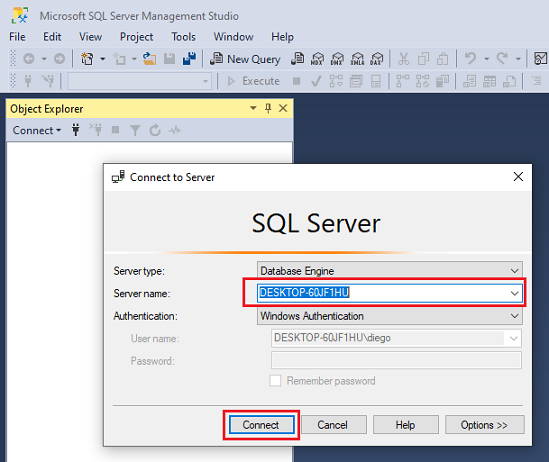
Si llegamos hasta acá significa que ya tenemos instalado en forma correcto el "SQL Server" y el "SQL Server Management Studio (SSMS)":
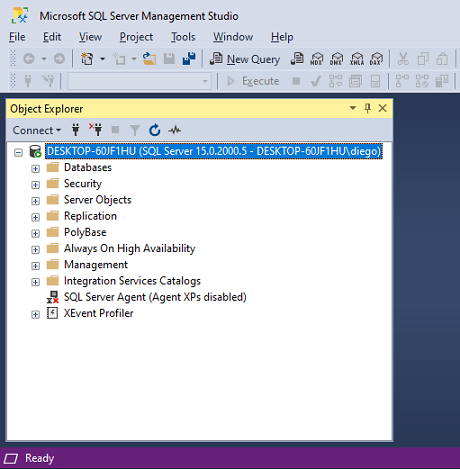
En los siguientes conceptos aprenderemos a crear bases de datos, almacenar, recuperar y actualizar datos etc.